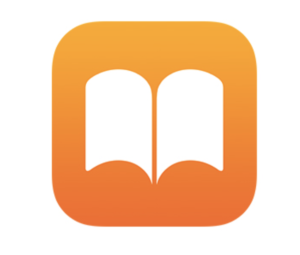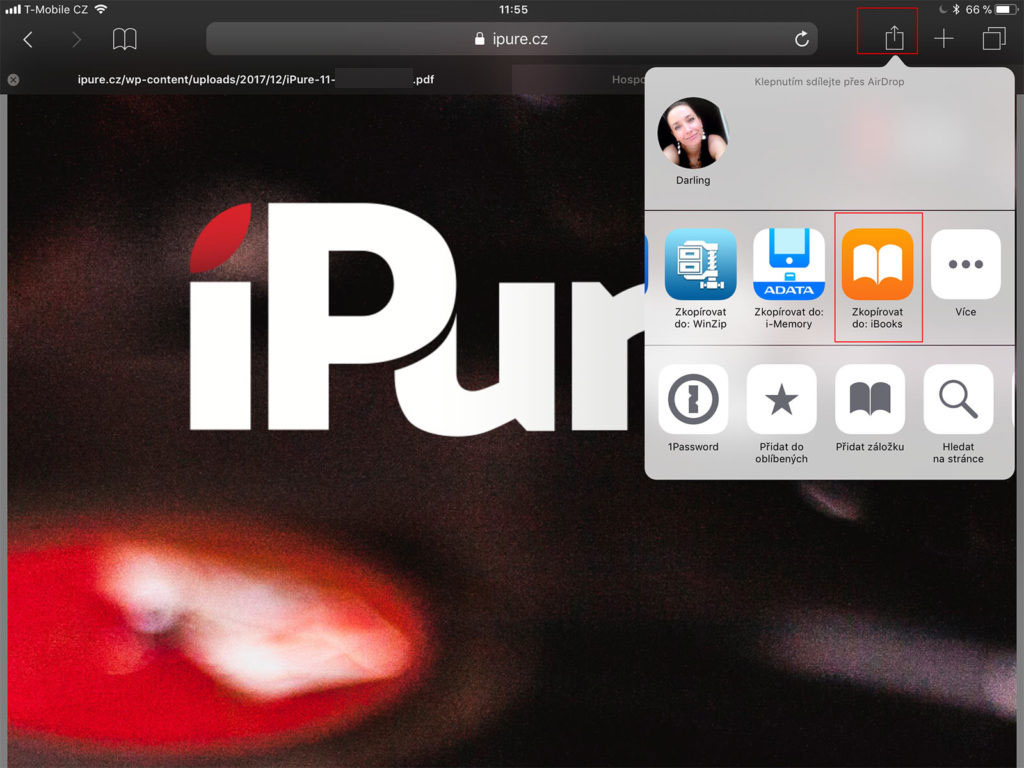Osobně nejraději čtu na iPadu v iBooks. Ukládám si do nich nejen knihy z iBookStore, ale i nejrůznější PDF soubory. Jak rychle a snadno uložit PDFko do iBooks si ukážeme na příkladu elektronického týdeníku iPure.
Ze Safari do iBooks
Nejčastějším zdrojem PDF dokumentů je pro mě internet. Můžete si stahovat návod k nějakému zařízení, zajímavou knihu nebo třeba časopis. Otevřete tedy Safari a doklikáte se až k samotnému PDF souboru. Ten se vám v Safari otevře a přímo v Safari jím můžete listovat.
Když si jej chcete uložit do iBooks pro pozdější čtení, stačí kliknout na tlačítko Sdílení a v horním řádku vybrat Zkopírovat do: iBooks. Tím se soubor nakopíruje do iBooks a pokud máte zapnutou synchronizaci přes iCloud, tak i rozkopíruje do dalších zařízení.
Z emailu do iBooks
V případě systémového emailu je postup velmi podobný. Stačí přidržet chvíli prst na příloze a objeví se stejný dialog, v jehož horním řádku opět vyberete Zkopírovat do: iBooks.
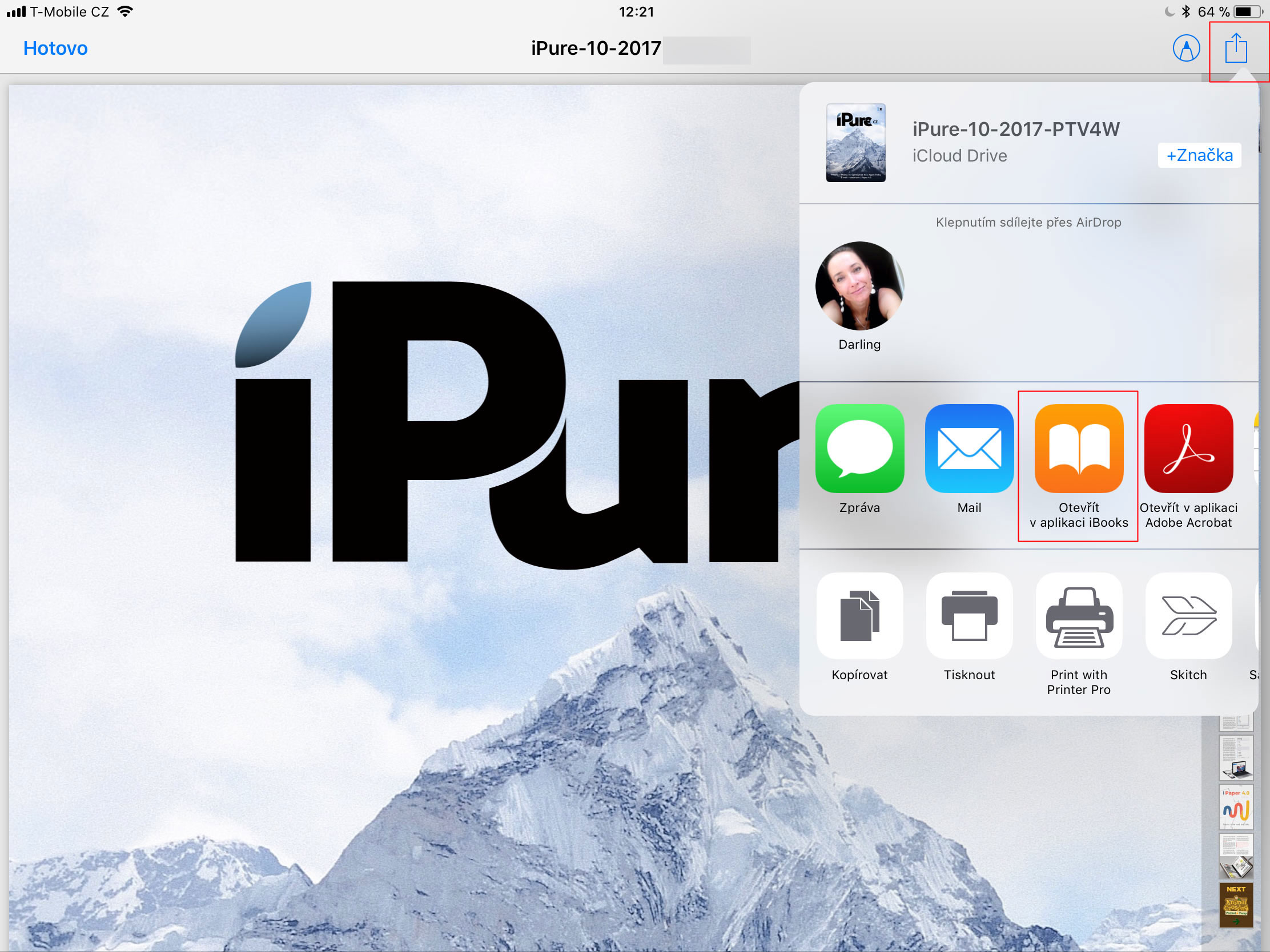
Z cloudu
V případě cloudových úložišť, v mém případě hlavně iCloudu máte na výběr dvě možnosti. Apple předpokládá, že nebudete chtít soubory duplikovat, takže když si v Souborech otevřete PDF z iCloudu a kliknete na Sdílet, najdete položku Otevřít v aplikaci iBooks. To znamená, že se PDFko nenakopíruje do iBooks, ale otevře se přímo z cloudu. Pokud byste jej chtěli zkopírovat, stačí po oteřvření v iBooks kliknout na tlačítko Sdílet a vybrat Zkopírovat do iBooks.
Závěr
iBooks jsou velice příjemná čtečka, která vám může posloužit pro komfortní a jednoduché čtení libovolných PDF souborů. Existují i specializované čtečky, ale díky integraci s iCloudem a systémem jsou iBooks z mého pohledu nejsnazší pro užívání.
Chcete se naučit využívat iOS naplno? Přijďte na naše kurzy iPad:100% mobilní kancelář a iOS 11: zefektivněte svou práci.